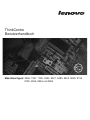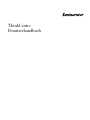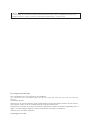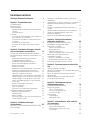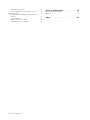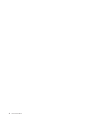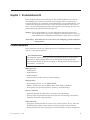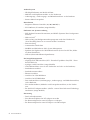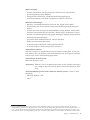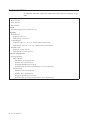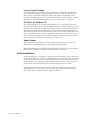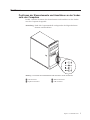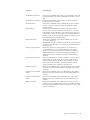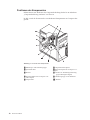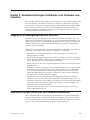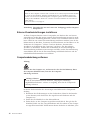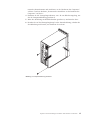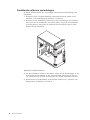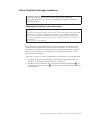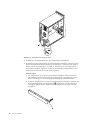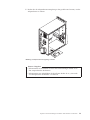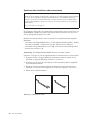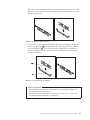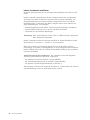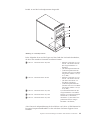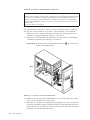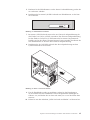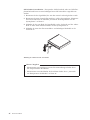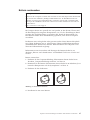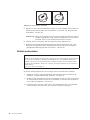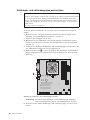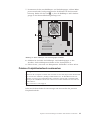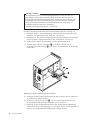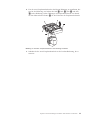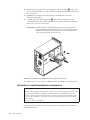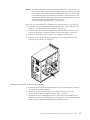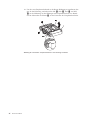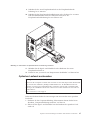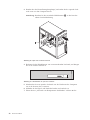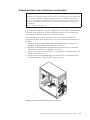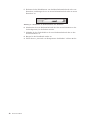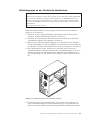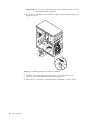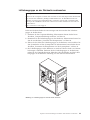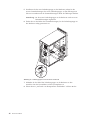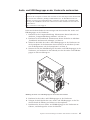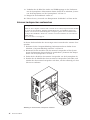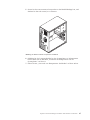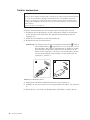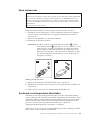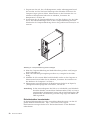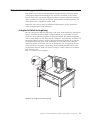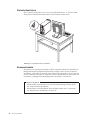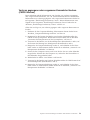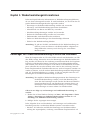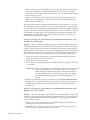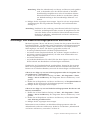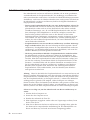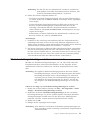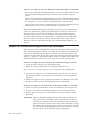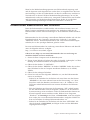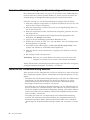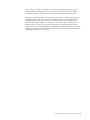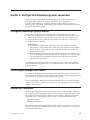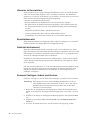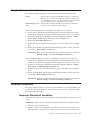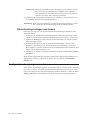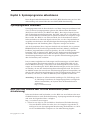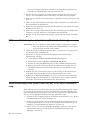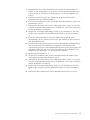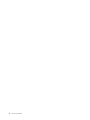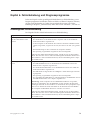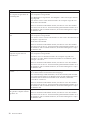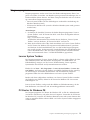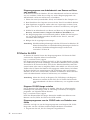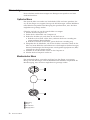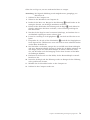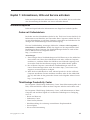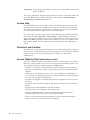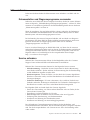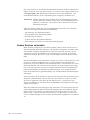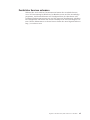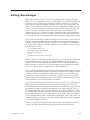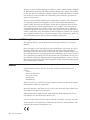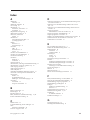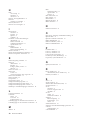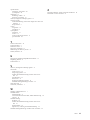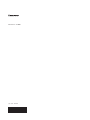Maschinentypen: 3656, 7061, 7090, 9353, 9421, 9485, 9623, 9625, 9705,
9795, 9935, 9946 und 9953
ThinkCentre
Benutzerhandbuch


ThinkCentre
Benutzerhandbuch

Hinweis
Vor Verwendung dieser Informationen und des darin beschriebenen Produkts sollten Sie unbedingt die Informationen im
Handbuch ThinkCentre Sicherheit und Garantie und den Abschnitt „Bemerkungen”, auf Seite 87 lesen.
Erste Ausgabe (Dezember 2008)
Diese Veröffentlichung ist eine Übersetzung des Handbuchs
Lenovo ThinkCentre User’s Guide Machine Types 3656, 7061, 7090, 9353, 9421, 9485, 9623, 9625, 9705, 9795, 9935, 9946,
and 9953,
Teilenummer 53Y6590,
Informationen, die nur für bestimmte Länder Gültigkeit haben und für Deutschland, Österreich und die Schweiz
nicht zutreffen, wurden in dieser Veröffentlichung im Originaltext übernommen.
Möglicherweise sind nicht alle in dieser Übersetzung aufgeführten Produkte in Deutschland angekündigt und ver-
fügbar; vor Entscheidungen empfiehlt sich der Kontakt mit der zuständigen Geschäftsstelle.
Änderung des Textes bleibt vorbehalten.
© Copyright Lenovo 2008.

Inhaltsverzeichnis
Wichtige Sicherheitshinweise . . . . .v
Kapitel 1. Produktübersicht . . . . . .1
Produktmerkmale . . . . . . . . . . . .1
Technische Daten . . . . . . . . . . . . .4
Softwareübersicht . . . . . . . . . . . . .5
Mit dem Windows-Betriebssystem bereitgestellte
Software . . . . . . . . . . . . . . .5
Antivirensoftware . . . . . . . . . . .6
Positionen . . . . . . . . . . . . . . .7
Positionen der Steuerelemente und Anschlüsse an
der Vorderseite des Computers . . . . . . .7
Positionen der Anschlüsse an der Rückseite des
Computers . . . . . . . . . . . . . .8
Positionen der Komponenten . . . . . . .10
Positionen der Komponenten auf der System-
platine
. . . . . . . . . . . . . . .11
Kapitel 2. Zusatzeinrichtungen installie-
ren
und Hardware austauschen . . . .13
Umgang mit aufladungsempfindlichen Einheiten . .13
Zusatzeinrichtungen installieren und Hardware aus-
tauschen
. . . . . . . . . . . . . . .13
Externe Zusatzeinrichtungen installieren . . . .14
Computerabdeckung entfernen . . . . . . .14
Frontblende entfernen und anbringen . . . .16
Interne Zusatzeinrichtungen installieren . . . .17
Batterie austauschen . . . . . . . . . .27
Netzteil austauschen . . . . . . . . . .28
Kühlkörper- und Lüfterbaugruppe austauschen 30
Primäres Festplattenlaufwerk austauschen . . .31
Sekundäres Festplattenlaufwerk austauschen . .34
Optisches Laufwerk austauschen . . . . . .37
Diskettenlaufwerk oder Kartenleser austauschen 39
Lüfterbaugruppe an der Vorderseite austauschen 41
Lüfterbaugruppe an der Rückseite austauschen 43
Audio- und USB-Baugruppe an der Vorderseite
austauschen . . . . . . . . . . . . .45
Internen Lautsprecher austauschen . . . . .46
Tastatur austauschen . . . . . . . . . .48
Maus austauschen . . . . . . . . . . .49
Austausch von Komponenten abschließen . . .49
Sicherheitseinrichtungen installieren . . . . . .51
Integrierte Kabelverriegelung . . . . . . .51
Sicherheitsschloss . . . . . . . . . . .52
Kennwortschutz . . . . . . . . . . . .52
Verloren gegangene oder vergessene Kennwörter
löschen (CMOS löschen) . . . . . . . . .53
Kapitel 3. Wiederherstellungs-
informationen
. . . . . . . . . . . .55
Datenträger zur Produktwiederherstellung erstellen
und verwenden . . . . . . . . . . . . .55
Sicherungs- und Wiederherstellungsoperationen
durchführen . . . . . . . . . . . . . .57
Arbeitsbereich von Rescue and Recovery verwenden 58
Wiederherstellungsdatenträger erstellen und ver-
wenden
. . . . . . . . . . . . . . . .59
Diskette für Wiederherstellung erstellen und ver-
wenden
. . . . . . . . . . . . . . . .60
Einheitentreiber wiederherstellen oder installieren 61
Einheit zur Wiederherstellung in der Start-
reihenfolge
definieren . . . . . . . . . . .62
Fehler bei der Wiederherstellung beheben . . . .62
Kapitel 4. Konfigurationsdienst-
programm
verwenden . . . . . . . .65
Konfigurationsdienstprogramm starten . . . . .65
Einstellungen anzeigen und ändern . . . . . .65
Kennwörter verwenden . . . . . . . . . .65
Hinweise zu Kennwörtern . . . . . . . .66
Benutzerkennwort . . . . . . . . . . .66
Administratorkennwort . . . . . . . . .66
Kennwort festlegen, ändern und löschen . . .66
Einheit aktivieren oder inaktivieren . . . . . .67
Starteinheit auswählen . . . . . . . . . . .67
Temporäre Starteinheit auswählen . . . . . .67
Startreihenfolge festlegen oder ändern . . . .68
Konfigurationsdienstprogramm verlassen . . . .68
Kapitel 5. Systemprogramme aktualisie-
ren
. . . . . . . . . . . . . . . .69
Systemprogramme verwenden . . . . . . . .69
BIOS von einer Diskette oder CD-ROM aktualisieren
(Flashaktualisierung) . . . . . . . . . . .69
BIOS vom Betriebssystem aktualisieren (Flash-
aktualisierung)
. . . . . . . . . . . . .70
Wiederherstellung nach einem Fehler bei der
POST-/BIOS-Aktualisierung . . . . . . . . .70
Kapitel 6. Fehlerbehebung und
Diagnoseprogramme . . . . . . . . .73
Grundlegende Fehlerbehebung . . . . . . . .73
Diagnoseprogramme . . . . . . . . . . .75
Lenovo System Toolbox . . . . . . . . .75
PC-Doctor für Windows PE . . . . . . . .75
PC-Doctor für DOS . . . . . . . . . . .76
Maus reinigen . . . . . . . . . . . . .78
Optische Maus . . . . . . . . . . . .78
Mechanische Maus . . . . . . . . . . .78
Kapitel 7. Informationen, Hilfe und Ser-
vice
anfordern . . . . . . . . . . .81
Informationsquellen . . . . . . . . . . .81
Ordner mit Onlinebüchern . . . . . . . .81
ThinkVantage Productivity Center . . . . . .81
Access Help . . . . . . . . . . . . .82
© Copyright Lenovo 2008 iii

Sicherheit und Garantie . . . . . . . . .82
Lenovo Website (http://www.lenovo.com) . . .82
Hilfe und Service . . . . . . . . . . . .83
Dokumentation und Diagnoseprogramme ver-
wenden
. . . . . . . . . . . . . . .83
Service anfordern . . . . . . . . . . .83
Andere Services verwenden . . . . . . . .84
Zusätzliche Services anfordern . . . . . . .85
Anhang. Bemerkungen . . . . . . . .87
Hinweise zur TV-Ausgabe . . . . . . . . .88
Marken . . . . . . . . . . . . . . . .88
Index . . . . . . . . . . . . . . .89
iv Benutzerhandbuch

Wichtige Sicherheitshinweise
Achtung:
Vor Verwendung der Informationen in diesem Handbuch sollten Sie alle
Sicherheitshinweise zu diesem Produkt lesen und verstehen. Die aktuellen
Sicherheitshinweise finden Sie im Handbuch ThinkCentre Sicherheit und Garantie,
das im Lieferumfang dieses Produkts enthalten ist. Wenn Sie diese Sicherheits-
hinweise beachten, minimieren Sie das Risiko von Verletzungen oder von
Beschädigungen des Produkts.
Wenn Sie nicht mehr über das Handbuch ThinkCentre Sicherheit und Garantie verfü-
gen,
finden Sie die PDF-Version des Handbuchs auf der Lenovo
®
Unterstützungs-
website unter der folgenden Adresse:
http://www.lenovo.com/support
© Copyright Lenovo 2008 v

vi Benutzerhandbuch

Kapitel 1. Produktübersicht
Dieses Kapitel enthält eine Einführung zu den Produktmerkmalen und Zusatz-
einrichtungen, die für Ihren Computer zur Verfügung stehen. Sie können das
Leistungsspektrum des Computers durch Hinzufügen von Speichermodulen, Lauf-
werken
oder Adapterkarten erweitern. Gehen Sie beim Installieren oder Austau-
schen von Zusatzeinrichtungen gemäß den folgenden Anweisungen und den zur
Zusatzeinrichtung gelieferten Anweisungen vor.
Wichtig: Lesen und beachten Sie vor dem Installieren oder Austauschen von
Zusatzeinrichtungen zuerst die wichtigen Sicherheitshinweise. Diese Vor-
sichtsmaßnahmen
und Richtlinien helfen Ihnen dabei, sicher zu arbeiten.
Anmerkung:
Verwenden Sie nur von Lenovo zur Verfügung gestellte Computer-
komponenten.
Produktmerkmale
Dieser Abschnitt enthält eine Übersicht über die Produktmerkmale des Computers
und die vorinstallierte Software.
Systeminformationen
Die folgenden Informationen gelten für verschiedene Modelle. Nähere Infor-
mationen zu Ihrem Modell finden Sie im Konfigurationsdienstprogramm.
Informationen hierzu finden Sie in Kapitel 4, „Konfigurationsdienstprogramm
verwenden”, auf Seite 65.
Mikroprozessor
v AMD Athlon
™
v AMD Phenom
™
v AMD Sempron
™
v Interner Cache (Größe variiert je nach Modelltyp)
Hauptspeicher
v Unterstützung für bis zu vier DDR2-DIMMs
(DDR2 - Double Data Rate2, DIMM - Dual Inline Memory Module)
v Flashspeicher für Systemprogramme (variiert je nach Modelltyp)
Interne
Laufwerke
v Diskettenlaufwerk oder Kartenleser (variiert je nach Modelltyp)
v Internes SATA-Festplattenlaufwerk (Serial Advanced Technology Attachment)
v Optisches Laufwerk (einige Modelle)
Videosubsystem
v Integrierter Grafikcontroller für einen VGA- (Video Graphics Array) und einen
DVI-Bildschirm (Digital Visual Interface) (duale Anzeige wird unterstützt)
v Kartensteckplatz für einen PCI-Express-x16-Videoadapter auf der Systemplatine
© Copyright Lenovo 2008 1

Audiosubsystem
v HD (High Definition) mit Realtek ALC662
v Mikrofon- und Kopfhöreranschluss an der Vorderseite
v Audioeingangs-, Audioausgangs- und Mikrofonanschluss an der Rückseite
v Interner Mono-Lautsprecher
Konnektivität
v Integrierter Ethernet-Controller (10/100/1000 Mb/s)
v PCI-V.90-Daten-/Faxmodem (einige Modelle)
Funktionen
zur Systemverwaltung
v PXE (Preboot Execution Environment) und DHCP (Dynamic Host Configuration
Protocol)
v Wake on LAN
®
v Wake on Ring (im Konfigurationsdienstprogramm wird diese Funktion als
″Serial Port Ring Detect for an external modem″ bezeichnet)
v Fernverwaltung
v Automatisches Einschalten
v SM-BIOS und SM-Software (SM - System Management)
v Speichern der Ergebnisse der POST-Hardwaretests (Power-On Self-Test, Selbst-
test beim Einschalten)
v ASF 2.0 (Alertstandardformat-Spezifikation)
Ein-/Ausgabekomponenten
v 25-poliger ECP/EEP-Anschluss (ECP - Extended Capabilities Port, EPP - Exten-
ded Parallel Port)
v 9-poliger serieller Anschluss (einige Modelle)
v Acht USB-Anschlüsse (zwei an der Vorderseite und sechs an der Rückseite)
v Standardmausanschluss
v Standardtastaturanschluss
v Ethernet-Anschluss
v Anschluss für VGA-Bildschirm
v Anschluss für DVI-Bildschirm
v Drei Audioanschlüsse (Audioeingangs-, Audioausgangs- und Mikrofonanschluss)
an der Rückseite
v Zwei Audioanschlüsse (Mikrofon- und Lautsprecheranschluss) an der Vorder-
seite
v Ein eSATA-PCI-Adapteranschluss (eSATA - external Serial Advanced Technology
Attachment) (einige Modelle)
Erweiterung
v Drei Laufwerkpositionen
v Zwei Kartensteckplätze für PCI-Adapter mit 32 Bit
v Ein Kartensteckplatz für einen PCI-Express-x1-Adapter
v Ein Kartensteckplatz für einen PCI-Express-x16-Videoadapter
2 Benutzerhandbuch

Stromversorgung
v Netzteil mit 280 Watt und Spannungsauswahlschalter mit automatischer
Spannungsprüfung (einige Modelle)
v Automatische Umschaltung auf 50 oder 60 Hz Eingangsfrequenz
v ACPI-Unterstützung (Advanced Configuration and Power Interface)
Sicherheitseinrichtungen
v Benutzer- und Administratorkennwörter für den Zugriff auf das BIOS
v Unterstützung für eine zusätzliche integrierte Kabelverriegelung (Kensington-
Schloss)
v Tastatur mit einem Lesegerät für Fingerabdrücke (einige Modelle, weitere Infor-
mationen
hierzu finden Sie im Programm ″ThinkVantage
®
Productivity Center″)
v Schalter zur Abdeckungserkennung (gegen unbefugten Zugriff) (einige Modelle)
v Steuerung der Startreihenfolge
v Systemstart ohne Diskettenlaufwerk, Tastatur und Maus
v Modus für nicht überwachten Start
v E/A-Steuerung für Disketten- und Festplattenlaufwerk
v E/A-Steuerung für serielle und parallele Anschlüsse
Vorinstallierte
Software
Auf dem Computer ist möglicherweise bereits Software vorinstalliert. Ist dies der
Fall, gehören dazu ein Betriebssystem, Einheitentreiber für die integrierten Kompo-
nenten
sowie weitere Unterstützungsprogramme.
Vorinstalliertes Betriebssystem
Microsoft
®
Windows Vista
®
Anmerkung: Windows Vista ist möglicherweise nicht in allen Ländern oder Regio-
nen
verfügbar und wird nicht in allen Ländern oder Regionen unter-
stützt.
Auf Kompatibilität getestete und zertifizierte Betriebssysteme
1
(variiert je nach
Modelltyp)
v Microsoft Windows
®
XP
v Linux
®
1. Die hier aufgeführten Betriebssysteme werden zu dem Zeitpunkt zertifiziert oder auf Kompatibilität getestet, zu dem diese
Veröffentlichung gedruckt wird. Möglicherweise werden nach der Veröffentlichung dieser Broschüre weitere Betriebssysteme von
Lenovo als mit Ihrem Computer kompatibel erkannt. Diese Auflistung kann geändert und ergänzt werden. Informationen dazu,
ob ein Betriebssystem auf Kompatibilität getestet oder zertifiziert wurde, finden Sie auf der Website des Betriebssystemherstellers.
Kapitel 1. Produktübersicht 3

Technische Daten
Im folgenden Abschnitt werden die technischen Daten zu Ihrem Computer aufge-
führt.
Abmessungen
Breite: 175 mm
Höhe: 402 mm
Tiefe: 440 mm
Gewicht
Maximalkonfiguration bei Lieferung: 11 kg
Umgebung
Lufttemperatur:
In Betrieb: 10 bis 35 °C
Außer Betrieb: -40 bis 60 °C
Luftfeuchtigkeit:
In Betrieb: 10 bis 80 % (10 % pro Stunde, nicht kondensierend)
Außer Betrieb: 10 bis 90 % (10 % pro Stunde, nicht kondensierend)
Maximale Höhe:
In Betrieb: -15,2 bis 3048 m
Außer Betrieb: -15,2 bis 10.668 m
Elektrische
Eingangswerte
Eingangsspannung:
Unterer Bereich:
Mindestens: 100 V Wechselstrom
Maximal: 127 V Wechselstrom
Eingangsfrequenzbereich: 50/60 Hz
Einstellung des Spannungsauswahlschalters: 115 V Wechselstrom
Oberer Bereich:
Mindestens: 200 V Wechselstrom
Maximal: 240 V Wechselstrom
Eingangsfrequenzbereich: 50/60 Hz
Einstellung des Spannungsauswahlschalters: 230 V Wechselstrom
4 Benutzerhandbuch

Softwareübersicht
Auf dem Computer sind das Betriebssystem Windows Vista und verschiedene
Anwendungen werkseitig vorinstalliert.
Mit dem Windows-Betriebssystem bereitgestellte Software
In diesem Abschnitt werden die Windows-Anwendungen beschrieben, die mit dem
Computer bereitgestellt werden.
Von Lenovo bereitgestellte Software
Die folgenden Softwareanwendungen werden von Lenovo bereitgestellt, damit Sie
Ihre Produktivität steigern und die mit der Wartung des Computers verbundenen
Kosten reduzieren können. Die mit Ihrem Computer bereitgestellte Software richtet
sich nach dem jeweiligen Modelltyp.
ThinkVantage Productivity Center: Das Programm ″ThinkVantage Productivity
Center″ bietet Ihnen eine Vielzahl von Informationen und Tools, mit deren Hilfe
Sie Ihren Computer einrichten, warten und erweitern können. Zudem erhalten Sie
Informationen zur Funktionsweise Ihres Computers.
ThinkVantage Rescue and Recovery: Bei dem Programm ″ThinkVantage Rescue
and Recovery
®
″ (RnR) handelt es sich um eine benutzerfreundliche
Wiederherstellungslösung, die eine Reihe von Tools zur selbstständigen Wiederher-
stellung enthält, mit deren Hilfe Sie Computerfehler bestimmen und Hilfe anfor-
dern
können sowie eine schnelle Wiederherstellung nach einem Systemabsturz
selbst dann durchführen können, wenn das primäre Betriebssystem nicht gestartet
werden kann.
ThinkVantage Client Security Solution: ThinkVantage Client Security Solution
(CSS) ist auf ausgewählten Lenovo Computern verfügbar. Sie unterstützt Sie dabei,
Ihre Daten, inklusive elementarer Sicherheitsdaten, wie z. B. Kennwörter, Chiffrier-
schlüssel
und elektronische Berechtigungsnachweise, zu schützen und hält gleich-
zeitig unberechtigte Benutzer vom Zugriff auf die Daten ab.
ThinkVantage System Update: Bei ThinkVantage System Update (TVSU) handelt
es sich um eine Softwareanwendung, mit deren Hilfe die Software auf Ihrem Com-
puter immer auf dem aktuellen Stand ist. Mit dieser Anwendung können Sie
Softwarepakete (TVT-Anwendungen, Einheitentreiber, BIOS-Flash-Aktualisierungen
und Anwendungen anderer Anbieter) herunterladen und installieren. So sollten Sie
mit System Update Programme von Lenovo aktualisieren, wie z. B. das Programm
″Rescue and Recovery″ und das Productivity Center.
Fingerprint Software: Mit Hilfe eines Lesegeräts für Fingerabdrücke, das auf eini-
gen Tastaturen verfügbar ist, können Sie Ihren Fingerabdruck registrieren und ihm
Ihr Startkennwort, Ihr Festplattenkennwort und Ihr Windows-Kennwort zuordnen.
Die Authentifizierung über Fingerabdrücke ersetzt somit die Kennwörter und
ermöglicht Ihnen einen einfachen und sicheren Benutzerzugriff. Eine Tastatur mit
einem Lesegerät für Fingerabdrücke ist zusammen mit ausgewählten Computern
erhältlich oder kann für Computer, die diese Zusatzeinrichtung unterstützen,
erworben werden.
Kapitel 1. Produktübersicht 5

Lenovo System Toolbox
Das Diagnoseprogramm ″Lenovo System Toolbox″ ist auf Ihrem Festplattenlauf-
werk vorinstalliert. Dieses Diagnoseprogramm führt mit Hilfe des Windows-Be-
triebssystems eine Hardwarediagnose durch und meldet vom Betriebssystem
gesteuerte Einstellungen, die zu Hardwarefehlern führen können. Weitere Informa-
tionen
hierzu finden Sie im Abschnitt „Lenovo System Toolbox” auf Seite 75.
PC-Doctor für Windows PE
Das Diagnoseprogramm ″PC-Doctor für Windows PE″ ist auf Ihrem Festplatten-
laufwerk vorinstalliert. Es ist Teil des Arbeitsbereichs von Rescue and Recovery auf
allen Lenovo Computern. Es führt eine Hardwarediagnose durch und meldet vom
Betriebssystem gesteuerte Einstellungen, die zu Hardwarefehlern führen können.
Verwenden Sie PC-Doctor für Windows PE, wenn Sie das Windows-Betriebssystem
nicht starten können oder wenn ein möglicher Fehler nicht mit Hilfe von Lenovo
System Toolbox eingegrenzt werden konnte. Weitere Informationen hierzu finden
Sie im Abschnitt „PC-Doctor für Windows PE” auf Seite 75.
Adobe Reader
Beim Adobe Reader handelt es sich um ein Tool zum Anzeigen, Drucken und
Durchsuchen von PDF-Dokumenten (Portable Document Format).
Weitere Informationen zum Zugriff auf Onlinebücher und auf die Lenovo Website
finden Sie im Abschnitt „Ordner mit Onlinebüchern” auf Seite 81.
Antivirensoftware
Im Lieferumfang des Computers ist Antivirensoftware enthalten, die Sie zur Erken-
nung und Entfernung von Viren verwenden können. Lenovo stellt eine Vollversion
der Antivirensoftware auf dem Festplattenlaufwerk mit einem kostenfreien 30-Ta-
ge-Abonnement
zur Verfügung. Nach 30 Tagen müssen Sie die Lizenz erneuern,
um weiterhin die Aktualisierungen des Antivirenprogramms zu erhalten.
Weitere Informationen zum Aktualisieren der Antivirensoftware finden Sie im
Onlinehilfesystem ″Access Help″. Anweisungen zum Öffnen des Onlinehilfesys-
tems
finden Sie im Abschnitt „Access Help” auf Seite 82.
6 Benutzerhandbuch

Positionen
Positionen der Steuerelemente und Anschlüsse an der Vorder-
seite
des Computers
In Abb. 1 sind die Positionen der Steuerelemente und Anschlüsse an der Vorder-
seite des Computers dargestellt.
Anmerkung: Nicht alle Computermodelle verfügen über die folgenden Steuer-
elemente und Anschlüsse.
1 USB-Anschluss 3 Mikrofonanschluss
2 Kopfhöreranschluss 4 USB-Anschluss
Abbildung 1. Positionen der Steuerelemente und Anschlüsse an der Vorderseite
Kapitel 1. Produktübersicht 7

Positionen der Anschlüsse an der Rückseite des Computers
In Abb. 2 sind die Positionen der Anschlüsse an der Rückseite des Computers dar-
gestellt.
Einige Anschlüsse an der Rückseite des Computers sind farblich markiert.
Diese Markierungen helfen Ihnen dabei, die Kabel den richtigen Anschlüssen am
Computer zuzuordnen.
1 Spannungsauswahlschalter
(einige Modelle)
10 USB-Anschlüsse (2)
2 Netzkabelanschluss 11 Mikrofonanschluss
3 Standardmausanschluss 12 Audioausgangsanschluss
4 Standardtastaturanschluss 13 Audioeingangsanschluss
5 Anschluss für DVI-Bildschirm 14 Kartensteckplatz für PCI-Express-x1-
Adapter
6 Parallelanschluss 15 Kartensteckplatz für PCI-Express-x16-
Videoadapter
7 Anschluss für VGA-Bildschirm 16 Adapterkartensteckplätze (2)
8 USB-Anschlüsse (4) 17 Serieller Anschluss (einige Modelle)
9 Ethernet-Anschluss
Abbildung 2. Positionen der Anschlüsse an der Rückseite
8 Benutzerhandbuch

Anschluss Beschreibung
Standardmausanschluss Dient zum Anschließen einer Maus, eines Trackballs oder ande-
rer
Zeigereinheiten, die einen Standardmausanschluss verwen-
den.
Standardtastaturanschluss Dient zum Anschließen einer Tastatur, die einen Standard-
tastaturanschluss verwendet.
Parallelanschluss Dient zum Anschließen eines Paralleldruckers, eines Parallel-
scanners oder einer anderen Einheit mit einem 25-poligen
Parallelanschluss.
USB-Anschluss Dienen zum Anschließen einer Einheit, die einen USB-An-
schluss (USB - Universal Serial Bus) benötigt, wie z. B. einer
USB-Tastatur, einer USB-Maus, eines USB-Scanners oder eines
USB-Druckers. Wenn Sie über mehr als acht USB-Einheiten ver-
fügen, können Sie einen USB-Hub erwerben, mit dem Sie wei-
tere USB-Einheiten anschließen können.
Ethernet-Anschluss Dient zum Anschließen eines Ethernet-Kabels für ein LAN
(Local Area Network).
Anmerkung: Um den Computer innerhalb der Grenzwerte der
FCC-Klasse B zu betreiben, verwenden Sie ein Ethernet-Kabel
der Kategorie 5.
Audioausgangsanschluss Dient zum Senden von Audiosignalen vom Computer an
externe Einheiten, wie z. B. Stereolautsprecher mit eigener
Stromversorgung (mit integrierten Verstärkern), Kopfhörer,
Multimediatastaturen oder den Audioeingangsanschluss an
einem Stereosystem oder anderen externen Aufzeichnungs-
einheiten.
Audioeingangsanschluss Dient zum Empfangen von Audiosignalen von einer externen
Audioeinheit, wie z. B. einem Stereosystem. Wenn Sie eine
externe Audioeinheit anschließen, wird ein Kabel zwischen
dem Audioausgangsanschluss der Einheit und dem Audio-
eingangsanschluss des Computers angeschlossen.
Serieller Anschluss Dient zum Anschließen eines externen Modems, eines seriellen
Druckers oder einer anderen Einheit mit 9-poligem seriellem
Anschluss.
Anschluss für VGA-Bild-
schirm
Dient zum Anschließen eines VGA-Bildschirms oder anderer
Einheiten, die einen Anschluss für einen VGA-Bildschirm ver-
wenden.
Anschluss für DVI-Bild-
schirm
Dient zum Anschließen eines DVI-Bildschirms oder anderer
Einheiten, die einen Anschluss für einen DVI-Bildschirm ver-
wenden.
Mikrofonanschluss Dient zum Anschließen eines Mikrofons, wenn Sie Ton auf-
zeichnen oder Spracherkennungssoftware verwenden möchten.
Dieser Anschluss befindet sich unter Umständen an der Vorder-
seite des Computers.
Kapitel 1. Produktübersicht 9

Positionen der Komponenten
Informationen zum Entfernen der Computerabdeckung finden Sie im Abschnitt
„Computerabdeckung entfernen” auf Seite 14.
In Abb. 3 sind die Positionen der verschiedenen Komponenten im Computer dar-
gestellt.
1 Kühlkörper- und Lüfterbaugruppe 6 Adapterkartensteckplatz
2 Speichermodule 7 Kartensteckplatz für PCI-Express-x1-
Adapter
3 Batterie 8 Schalter zur Abdeckungserkennung
(gegen unbefugten Zugriff)
4 Kartensteckplatz für PCI-Express-x16-
Videoadapter
9 Lüfterbaugruppe an der Rückseite
5 Adapterkarte 10 Netzteil
Abbildung 3. Positionen der Komponenten
10 Benutzerhandbuch

Positionen der Komponenten auf der Systemplatine
In Abb. 4 sind die Positionen der Komponenten auf der Systemplatine dargestellt.
1 4-poliger Netzteilanschluss 13 Anschluss für internen Lautsprecher
2 Anschluss für Systemlüfter 14 USB-Anschluss 2 an der Vorderseite
3 Anschluss für Mikroprozessorlüfter 15 Brücke zum Löschen/Wiederherstellen des
CMOS (Complementary Metal-Oxide
Semiconductor)
4 Mikroprozessor und Kühlkörper 16 USB-Anschluss 1 an der Vorderseite
5 Speichersteckplätze (4) 17 Serieller Anschluss (COM2)
6 24-poliger Netzteilanschluss 18 Serieller Anschluss (COMl)
7 Temperatursensoranschluss 19 CD-Eingangsanschluss
8 Anschluss für Diskettenlaufwerk 20 Audioanschluss an der Vorderseite
9 Anschluss für Schalter zur
Abdeckungserkennung
(gegen unbefugten Zugriff)
21 Adapterkartensteckplätze (2)
10 SATA-Anschlüsse (4) 22 Kartensteckplatz für PCI-Express-x16-
Videoadapter
11 Anschluss für Netzteillüfter 23 Kartensteckplatz für PCI-Express-x1-Adapter
12 Anschluss zum Bedienfeld 24 Batterie
Abbildung 4. Positionen der Komponenten auf der Systemplatine
Kapitel 1. Produktübersicht 11

12 Benutzerhandbuch
Seite wird geladen ...
Seite wird geladen ...
Seite wird geladen ...
Seite wird geladen ...
Seite wird geladen ...
Seite wird geladen ...
Seite wird geladen ...
Seite wird geladen ...
Seite wird geladen ...
Seite wird geladen ...
Seite wird geladen ...
Seite wird geladen ...
Seite wird geladen ...
Seite wird geladen ...
Seite wird geladen ...
Seite wird geladen ...
Seite wird geladen ...
Seite wird geladen ...
Seite wird geladen ...
Seite wird geladen ...
Seite wird geladen ...
Seite wird geladen ...
Seite wird geladen ...
Seite wird geladen ...
Seite wird geladen ...
Seite wird geladen ...
Seite wird geladen ...
Seite wird geladen ...
Seite wird geladen ...
Seite wird geladen ...
Seite wird geladen ...
Seite wird geladen ...
Seite wird geladen ...
Seite wird geladen ...
Seite wird geladen ...
Seite wird geladen ...
Seite wird geladen ...
Seite wird geladen ...
Seite wird geladen ...
Seite wird geladen ...
Seite wird geladen ...
Seite wird geladen ...
Seite wird geladen ...
Seite wird geladen ...
Seite wird geladen ...
Seite wird geladen ...
Seite wird geladen ...
Seite wird geladen ...
Seite wird geladen ...
Seite wird geladen ...
Seite wird geladen ...
Seite wird geladen ...
Seite wird geladen ...
Seite wird geladen ...
Seite wird geladen ...
Seite wird geladen ...
Seite wird geladen ...
Seite wird geladen ...
Seite wird geladen ...
Seite wird geladen ...
Seite wird geladen ...
Seite wird geladen ...
Seite wird geladen ...
Seite wird geladen ...
Seite wird geladen ...
Seite wird geladen ...
Seite wird geladen ...
Seite wird geladen ...
Seite wird geladen ...
Seite wird geladen ...
Seite wird geladen ...
Seite wird geladen ...
Seite wird geladen ...
Seite wird geladen ...
Seite wird geladen ...
Seite wird geladen ...
Seite wird geladen ...
Seite wird geladen ...
Seite wird geladen ...
Seite wird geladen ...
Seite wird geladen ...
Seite wird geladen ...
-
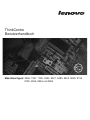 1
1
-
 2
2
-
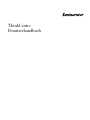 3
3
-
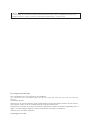 4
4
-
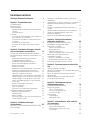 5
5
-
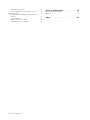 6
6
-
 7
7
-
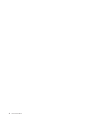 8
8
-
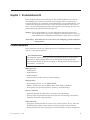 9
9
-
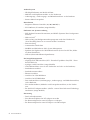 10
10
-
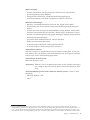 11
11
-
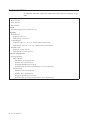 12
12
-
 13
13
-
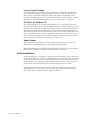 14
14
-
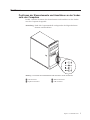 15
15
-
 16
16
-
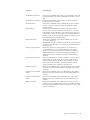 17
17
-
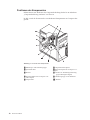 18
18
-
 19
19
-
 20
20
-
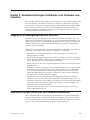 21
21
-
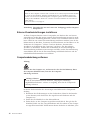 22
22
-
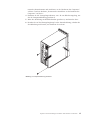 23
23
-
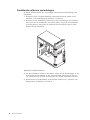 24
24
-
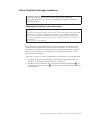 25
25
-
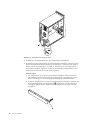 26
26
-
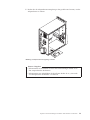 27
27
-
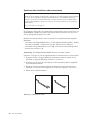 28
28
-
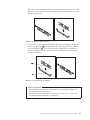 29
29
-
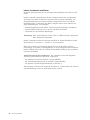 30
30
-
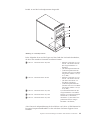 31
31
-
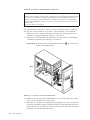 32
32
-
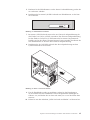 33
33
-
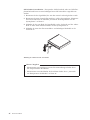 34
34
-
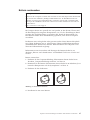 35
35
-
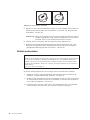 36
36
-
 37
37
-
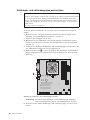 38
38
-
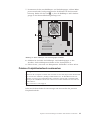 39
39
-
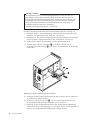 40
40
-
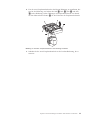 41
41
-
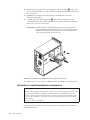 42
42
-
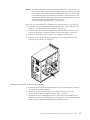 43
43
-
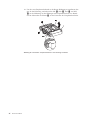 44
44
-
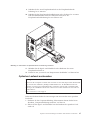 45
45
-
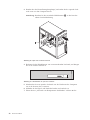 46
46
-
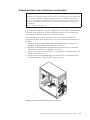 47
47
-
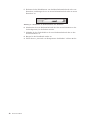 48
48
-
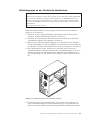 49
49
-
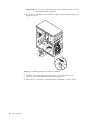 50
50
-
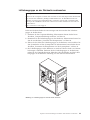 51
51
-
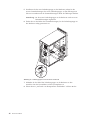 52
52
-
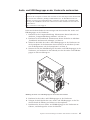 53
53
-
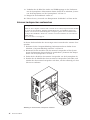 54
54
-
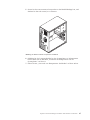 55
55
-
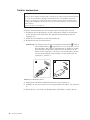 56
56
-
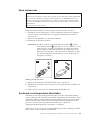 57
57
-
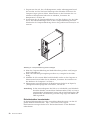 58
58
-
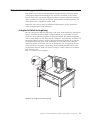 59
59
-
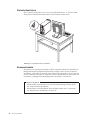 60
60
-
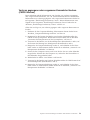 61
61
-
 62
62
-
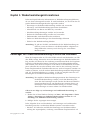 63
63
-
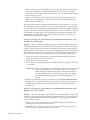 64
64
-
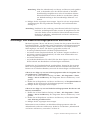 65
65
-
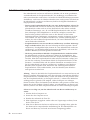 66
66
-
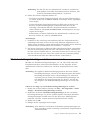 67
67
-
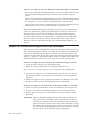 68
68
-
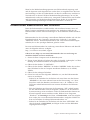 69
69
-
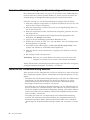 70
70
-
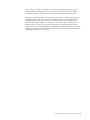 71
71
-
 72
72
-
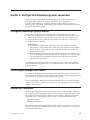 73
73
-
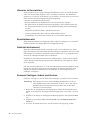 74
74
-
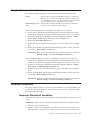 75
75
-
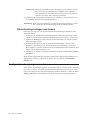 76
76
-
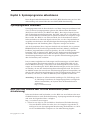 77
77
-
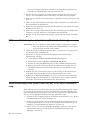 78
78
-
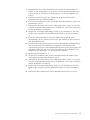 79
79
-
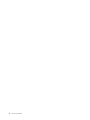 80
80
-
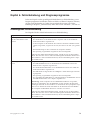 81
81
-
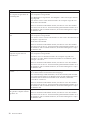 82
82
-
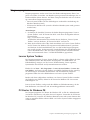 83
83
-
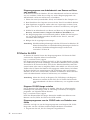 84
84
-
 85
85
-
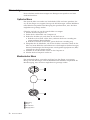 86
86
-
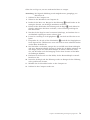 87
87
-
 88
88
-
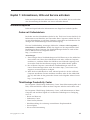 89
89
-
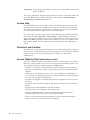 90
90
-
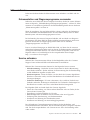 91
91
-
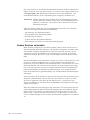 92
92
-
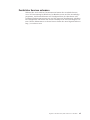 93
93
-
 94
94
-
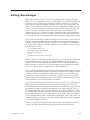 95
95
-
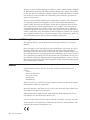 96
96
-
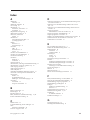 97
97
-
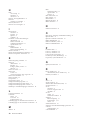 98
98
-
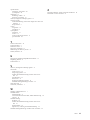 99
99
-
 100
100
-
 101
101
-
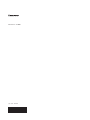 102
102
Lenovo 9485 Benutzerhandbuch
- Typ
- Benutzerhandbuch
Verwandte Artikel
-
Lenovo ThinkCentre M57e Benutzerhandbuch
-
Lenovo ThinkCentre A58 Benutzerhandbuch
-
Lenovo ThinkCentre M58e Benutzerhandbuch
-
Lenovo ThinkCentre A70z ALL-IN-ONE Benutzerhandbuch
-
Lenovo ThinkCentre A57e Benutzerhandbuch
-
Lenovo ThinkCentre A53 Benutzerhandbuch
-
Lenovo THINKCENTRE 4480 (German) Benutzerhandbuch
-
Lenovo ThinkCentre A63 Benutzerhandbuch
-
Lenovo ThinkCentre M90 Benutzerhandbuch
-
Lenovo 3594 (German) Benutzerhandbuch